| 作成メニュー一覧へ戻る |
|
|||||||
| 「会計事務所を探そう」サイトの設定 |
| 【1】ホームページ編集メニュー | ||
|
||
【「会計事務所を探そう」サイトの設定】をクリック。
初めて作成される方は、この画面は表示されません。 ホームページ作成後に選択できます。 |
| 【2】「会計事務所を探そう」サイトへの登録 | ||||
|
||||
|
①ホームページ情報を引用する
【引用する】をクリックすると、作成済みのホームページ情報を引用します。
②事務所ホームページURL
③ホームページタイトル
編集メニュー:デザインの変更にある「ヘッダ編集」のタイトルが引用されます。
④ホームページタイトルフリガナ
⑤対応業種・業務を選択
事務所での対応業種・対応業務を右の一覧より選択します。
A-対応する業種を選択しクリックします。 B-対応する業務を選択しクリックします。 選択された項目が、「会計事務所を探そう」サイトの対応業種・対応業務の欄に反映されます。 ⑥業務内容
【引用する】をクリックした場合、「ホームページの公開」の「説明文を登録する」の内容が引用されます。
⑦メッセージ
【引用する】をクリックした場合、編集メニュー:デザインの変更にある「トップページ編集」のメッセージが引用されます。
⑧「会計事務所を探そう」サイトで表示させる都道府県を選択します。
※東京都、愛知県、大阪府の事務所は、都道府県と地域を選択します。
東京都の場合:23区内の事務所はその区を、23区外の事務所は「23区外」を選択 愛知県の場合:名古屋市内の事務所は「名古屋市」、名古屋市外の事務所は「名古屋市外」を選択 大阪府の場合:大阪市内の事務所は「大阪市」、大阪市外の事務所は「大阪市外」を選択 ⑨事務所所在地
⑩TEL
⑪事務所所在地を地図サイトで表示します。 詳しくはこちら
⑫事務所紹介画像を登録します。
【引用する】をクリックした場合、ホームページのトップ画像が引用されます。
⑬検索キーワード設定
【引用する】をクリックした場合、「ホームページの公開」の「検索キーワードを登録する」の内容が引用されます。
※この登録は、「会計事務所を探そう」サイト内のキーワードによる検索に反映されます。 ⑭「会計事務所を探そう」サイトへの公開・非公開の設定をします。
⑮登録内容がクリアされます。
⑯登録内容の確認画面へ
◇「会計事務所を探そう」サイトでは、登録内容がこのように表示されます。
|
| 【3】「会計事務所を探そう」サイトへの登録[確認] | ||||
|
||||
|
「会計事務所を探そう」サイトへの登録内容を確認し、保存します。
|
| 【4】「会計事務所を探そう」サイトへの登録[完了] | |
|
|
|
「会計事務所を探そう」サイトへの登録が完了しました。
|
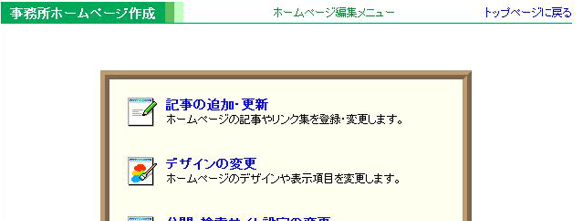
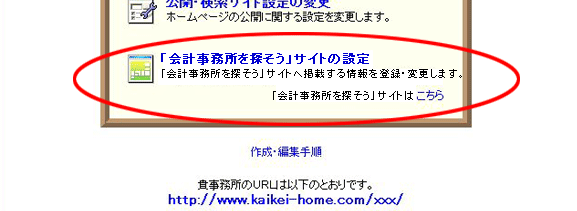
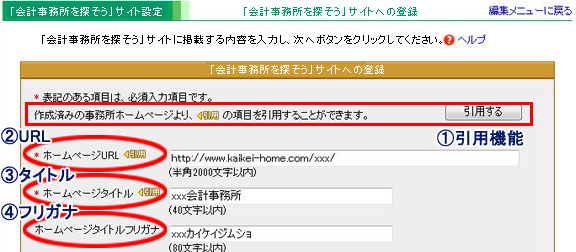

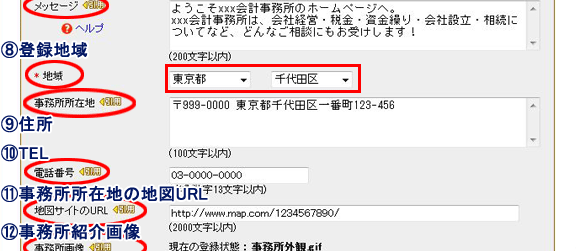
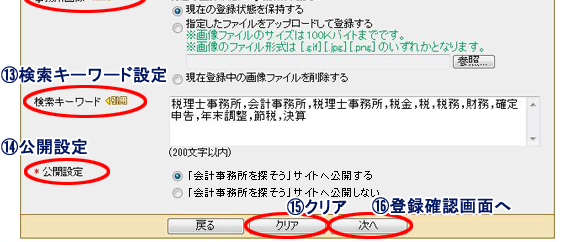
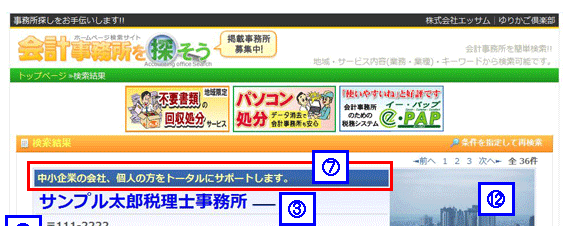
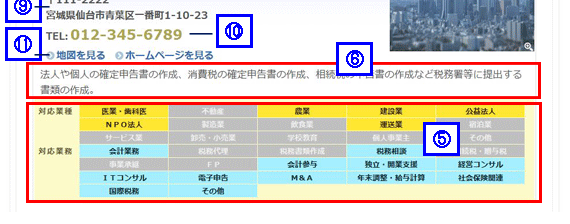
![「会計事務所を探そう」サイトへの登録[確認]](images/sagaso3_1.gif)
![「会計事務所を探そう」サイトへの登録[確認]](images/sagaso3_2.gif)
![「会計事務所を探そう」サイトへの登録[確認]](images/sagaso3_3.gif)
![「会計事務所を探そう」サイトへの登録[確認]](images/sagaso3_4.gif)
![「会計事務所を探そう」サイトへの登録[完了]](images/sagaso4.gif)